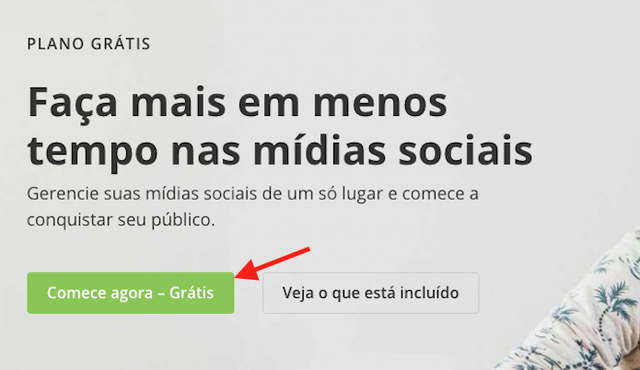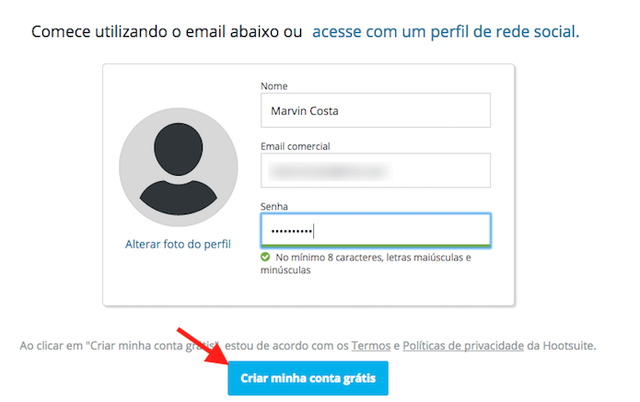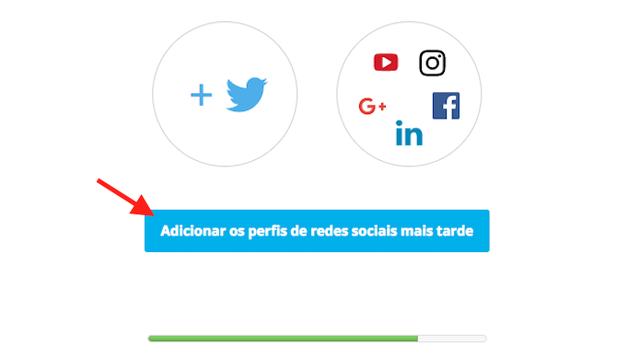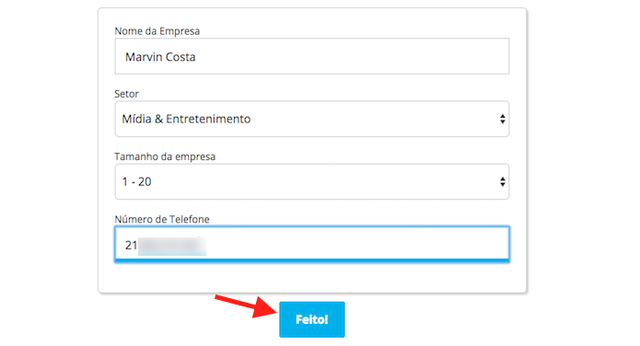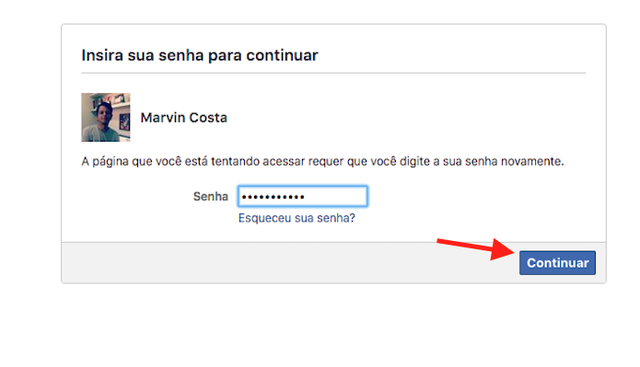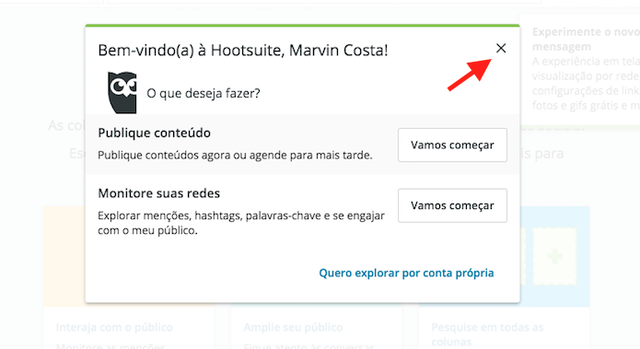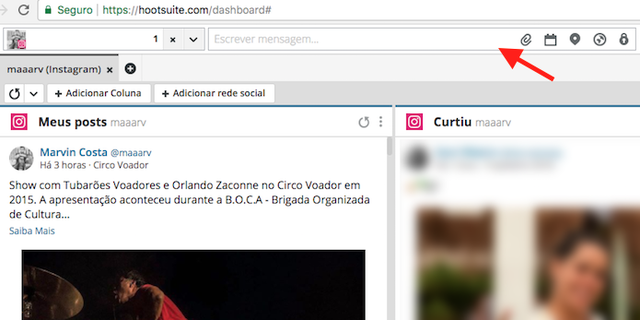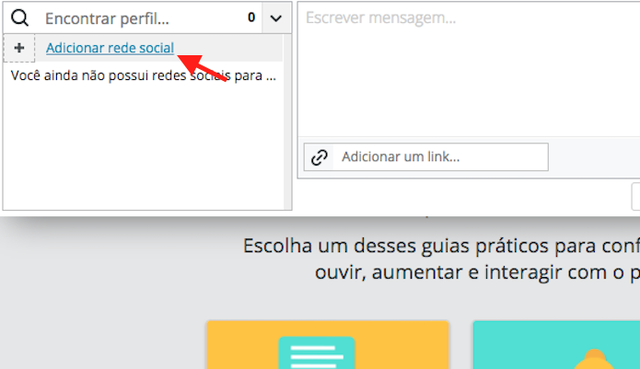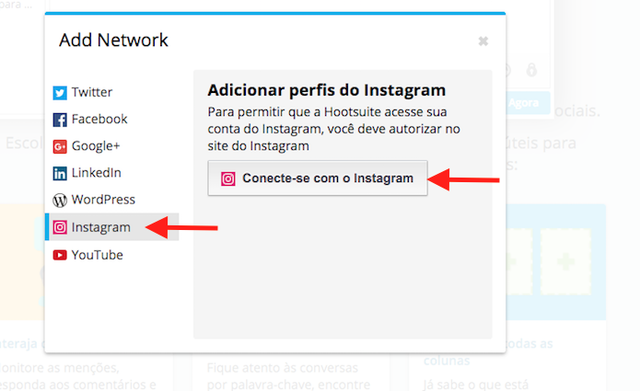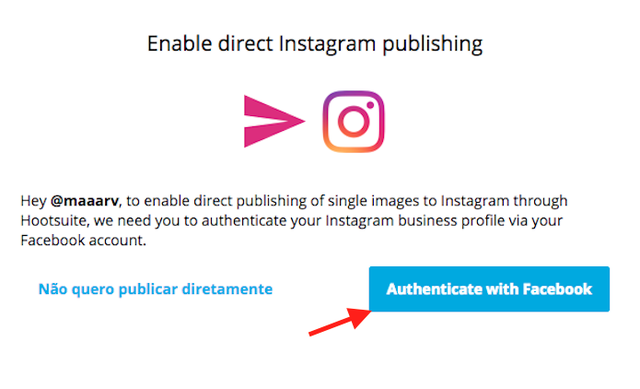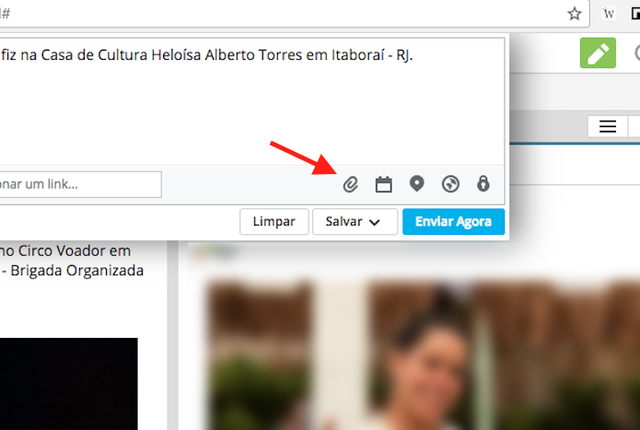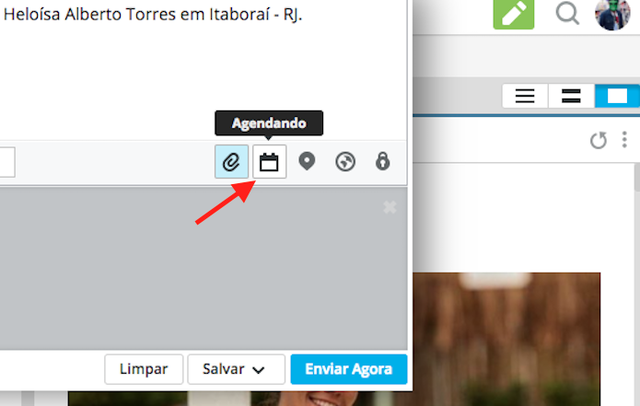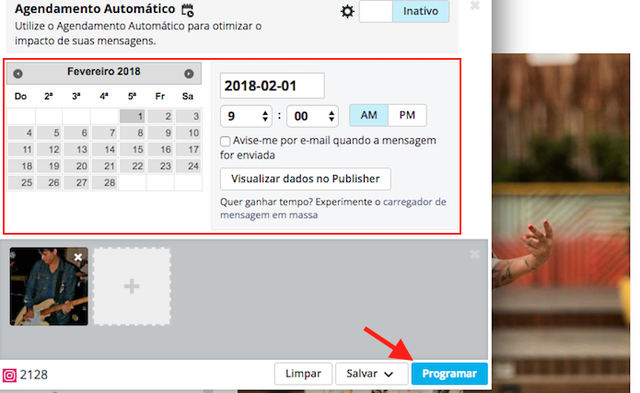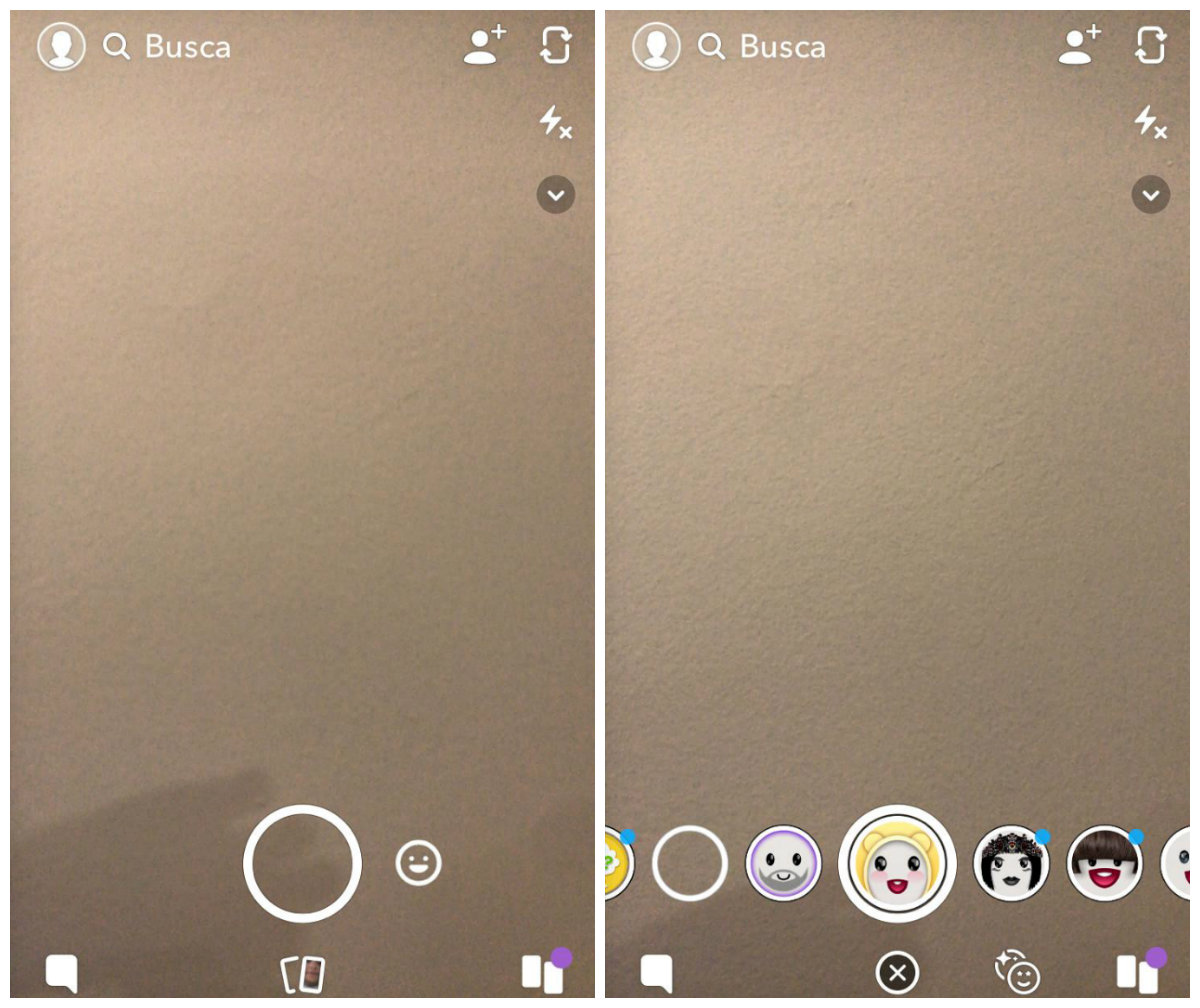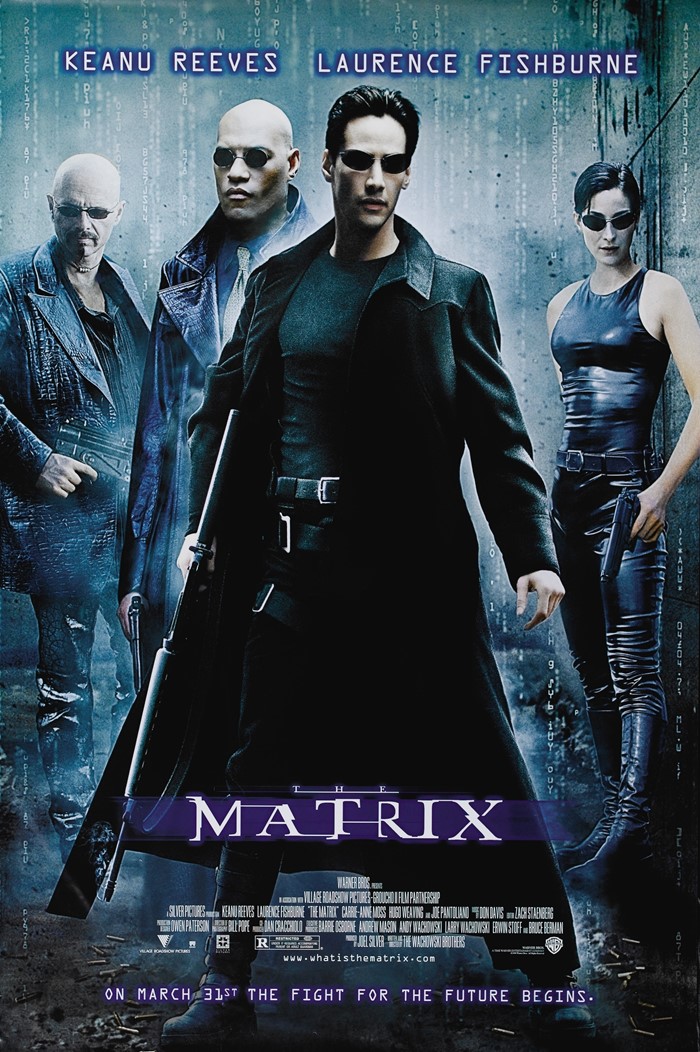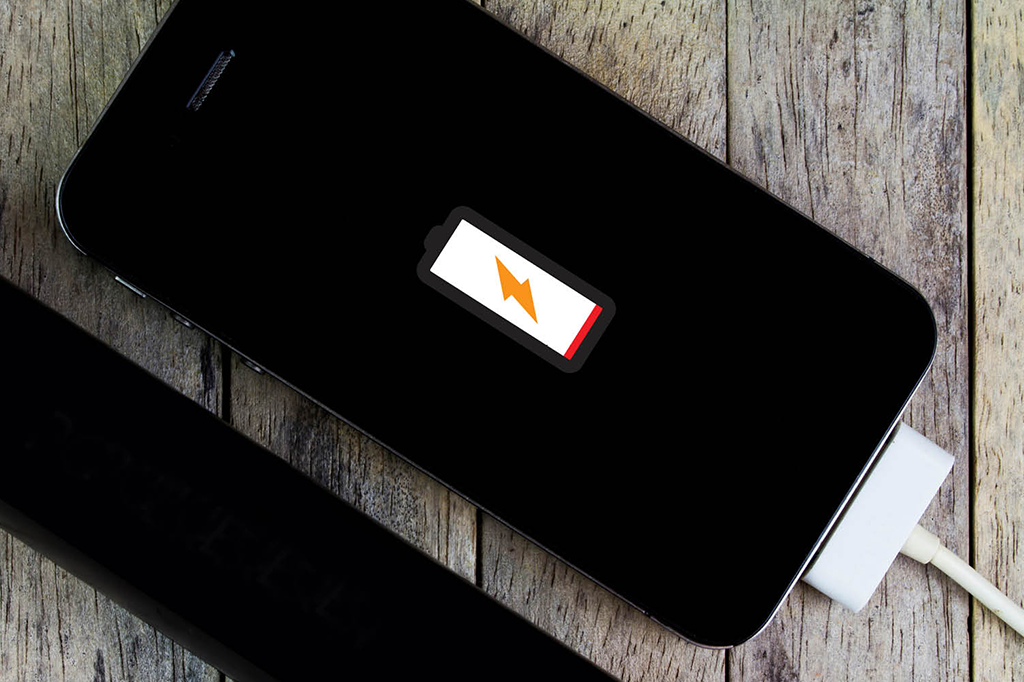Tudo como pensado e sugerido…
Hootsuite oferece agendamento de posts grátis através da nova API do Instagram para empresas
Instagram fez alteração em sua API e liberou, na última terça-feira (30), o agendamento de posts através de serviços de terceiros. A novidade faz parte de um pacote de mudanças que é exclusivo para contas empresariais da rede de fotos. O site Hootsuite é um dos serviços habilitados para trabalhar com agendamentos no novo sistema.
A plataforma oferece opções para criar contas grátis (como faremos a seguir) e assinaturas pagas para obter mais ferramentas de gerenciamento. Uma conta grátis pode agendar até 30 posts simultaneamente.
Criando uma conta gratuita no Hootsuite
Passo 1. Acesse o site do Hootsuite para a de criação de uma conta no plano free (https://hootsuite.com/pt/plans/free) e clique na opção “Comece agora – Grátis”;
Passo 2. Informe seu nome, e-mail comercial e escolha uma senha para o serviço. Em seguida, clique em “Criar conta grátis”;
Passo 4. Informe o nome da empresa, o setor de autação, o tamanho de acordo com a quantidade de funcionários e digite um telefone de contato. Em seguida, clique em “Feito”;
Agendando uma postagem no Instagram com o Hootsuite
Passo 1. Na tela inicial do Hootsuite, posicione o mouse sobre a opção “Escrever mensagem”;
Passo 2. Clique na opção “Adicionar rede social”;
Passo 3. Clique na opção “Instagram” e, na sequência, no botão “Conecte-se com o Instagram”;
Passo 4. Nesse momento, clique em “Authenticate with Facebook”;
Passo 5. Digite novamente sua senha do Facebook e clique em “Continuar”. Sua conta estará vinculada após essa ação;
Passo 6. De volta para a área de trabalho do Hootsuite, repouse o ponteiro do mouse sobre a opção “Escrever mensagem”;
Passo 7. Digite o texto de seu post e clique no ícone de clipe de papel para importar para o post uma foto de seu computador;
Passo 8. Com a imagem do post inserida, clique no ícone de calendário para prosseguir para o agendamento;
Passo 9. Defina um dia e horário para que seu post seja enviado ao Instagram. Prossiga clicando em “Programar”;
Fonte:TT